
При продвижении интернет-магазина важно научиться работать с SKU — Stock Keeping Unit, или торговыми предложениями. Так называются однотипные товары, которые различаются по цветам, размерам и другим характеристикам. Например, для одной модели дивана в разных оттенках можно создать общую карточку. В ней покупатель будет выбирать нужный цвет, и ему не придется возвращаться в каталог.
Система SKU очень удобна, т. к. она позволяет не дублировать для каждой вариации товара отдельную карточку. В статье мы разберемся, как выглядят торговые предложения и как их настроить. В качестве примера будем использовать интернет-магазины и корпоративные сайты на базе готовых решений из линейки .
[spoiler]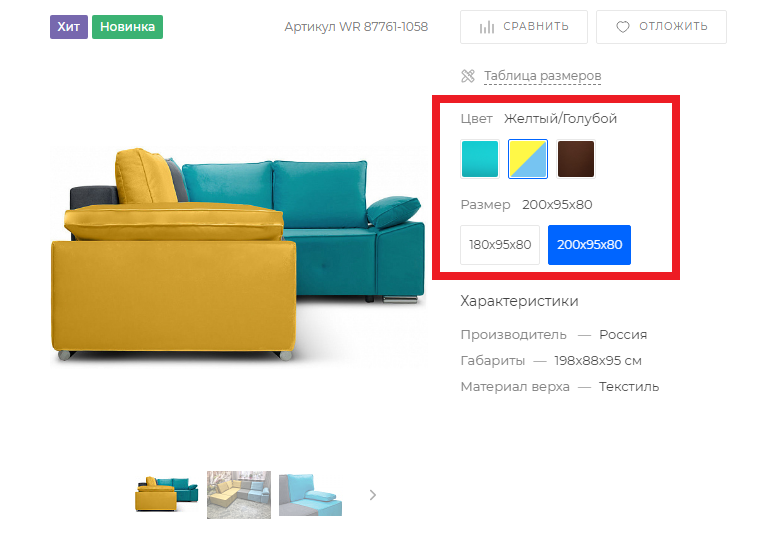
Преимущества SKU
Отметим следующие плюсы:
Возможность разместить доступные варианты на одной странице. Без SKU модификации одного и того же товара считаются разными позициями. Например, покупателя интересуют такие же кроссовки, но другого цвета. При отсутствии SKU посетителю магазина придется снова открывать каталог и искать нужный товар. Гораздо удобнее, если все варианты находятся в одной карточке. Покупатели быстрее оформляют заказы, а это положительно влияет на конверсию. Торговые предложения можно размещать сбоку от главного изображения товара либо выделять для них отдельный блок.
Автоматическое изменение цены в зависимости от характеристик. Например, у разных версий одной модели смартфона может отличаться объем памяти. Когда покупатель выбирает подходящий вариант, стоимость автоматически меняется.
Использование одного описания для всех версий. Такая функция упрощает ведение каталога. Например, в магазине продается смартфон в корпусе разных цветов. В таком случае достаточно добавить в карточку фотографии устройства в разных оттенках. При этом не придется создавать отдельное описание для каждой вариации.
Наличие отзывов и обзоров. Пользователи часто опираются на опыт тех, кто уже знаком с продуктом или услугой. Мнения покупателей обо всех вариантах можно разместить на одной странице, чтобы посетители сайта легко их находили. Важно, чтобы отзывы были реальными и объективными.
Как создать SKU
Разберемся на примере каталога товаров «Кровати», где собраны разные цвета и габариты изделий.
Алгоритм действий (описан порядок действий для работы с инфоблоком, который является торговым каталогом) :
Переключитесь на вкладку «Торговый каталог».
Создайте новый инфоблок. Если он уже существует, откройте вкладку «Редактировать».
Присвойте новому блоку название (в нашем случае «Кровати»).
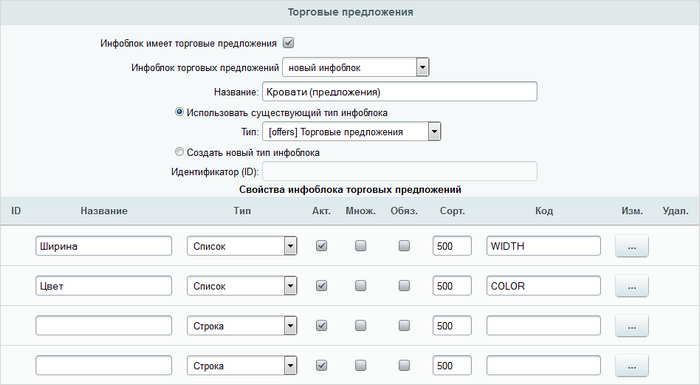
Откройте раздел «Торгового каталога», выберите поле для изменения нового инфоблока «Кровати».
Выполните настройку. Выберите параметр «В информационном блоке есть торговые предложения». Активируйте его. Далее выберите нужный раздел из списка «Информационный блок для торговых предложений». Если его нет, обновите перечень либо создайте новый. Укажите наименование для раздела. Выберите тип блока или создайте дополнительный.
Задайте свойства торговых предложений. Для кроватей из нашего примера это будет цвет и размер. Выберите тип свойств — список или справочник.
В инфоблоке «Кровати» создайте карточку конкретного товара, задайте ее наименование.
Зайдите во вкладку «Торговые предложения», кликните «Добавить элемент».
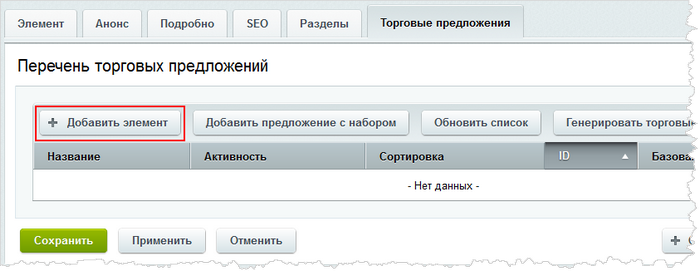
Укажите характеристики товара — цену, количество, материал изготовления. Также заполните значения ранее заданных свойств, т. е. цвета и размера.
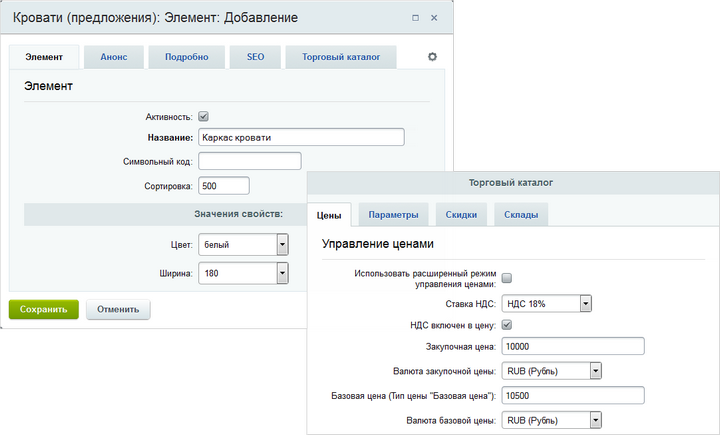
Сохраните SKU.
Повторите перечисленные действия для остальных предложений.
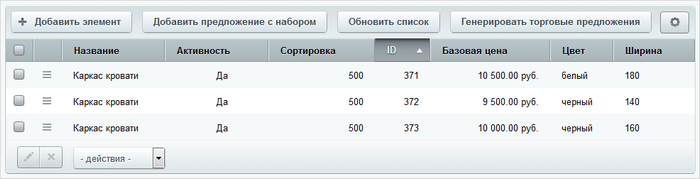
Настраивайте SKU по своему усмотрению — отключайте неважные элементы и активируйте нужные.
Если необходимых опций нет или они не соответствуют вашим требованиям, зайдите в настройки инфоблока. Там вы сможете добавить в список новые пункты.
Как настроить отображение параметров
Следующий этап — настройка вывода свойств.
Если включен механизм единого управления характеристиками, то в настройках свойств инфоблока Каталога появится секция «Параметры свойства».
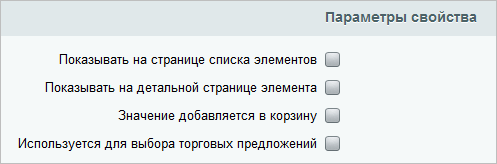
Уже на этапе добавления нового свойства вы сможете настроить нужные параметры отображения.
Как генерировать SKU
CMS «1С-Битрикс» оснащена специальным модулем. С его помощью можно генерировать SKU. Эта функция облегчает работу пользователей, которым сложно самостоятельно создавать, настраивать и выводить в общий список новые предложения. Опция есть во всех версиях «1С-Битрикс» от 14.0.0 и выше.
Генерация проводится в полуавтоматическом режиме. Задача пользователя — один раз заполнить общие поля и изображения. После этого следует выбрать комбинации свойств позиций. Чтобы создать около 100 новых SKU, программе требуется несколько минут.
Когда процесс завершится, пользователь должен откорректировать поле «Цена». Такой способ гораздо эффективнее ручной настройки.
Групповые действия с параметрами карточек
Несколько SKU можно отредактировать одновременно. Откройте общий список и отметьте нужные позиции галочками. Выберите одно из перечисленных действий:
активация;
отключение;
сброс счетчиков с количеством просмотров;
параметры товара.
Остановимся на последней опции. «Параметры товара» доступны в версиях «1С-Битрикс» с модулями «Торговый каталог» и «Информационные блоки». В графе можно указать вес, единицы измерения, порядок начисления НДС, закупочную стоимость и т. д.
В оптимизации каталога с помощью SKU нет ничего сложного. В этом легко убедиться на практике.
SKU в IntecUniverse
Рассмотрим особенности реализации SKU в программных продуктах INTEC.
Два вида отображений
Чаще всего SKU-характеристики располагаются рядом с фото и ценой товара. Однако для позиций с большим количеством предложений это неудобно. В решениях из линейки IntecUniverse характеристики выводятся под товаром в виде списка.
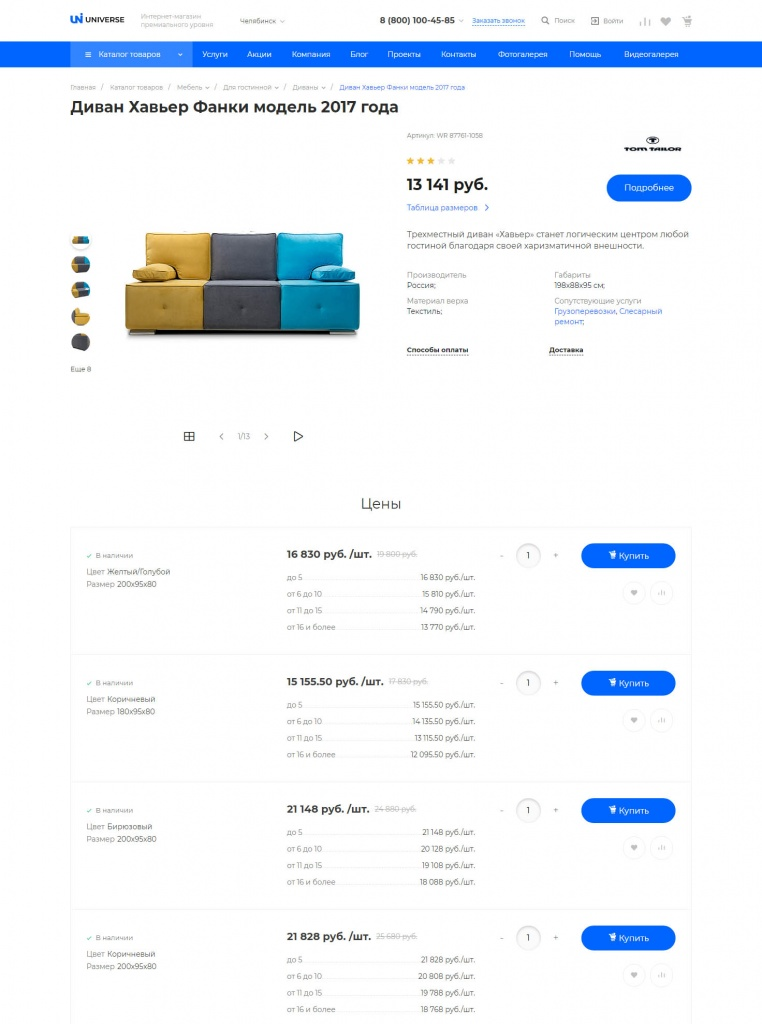
Настройки можно выполнить двумя способами — через шестеренку либо в административной части интернет-магазина.
Вывод свойств конкретных SKU
В прошлом в карточке товара выводились только его характеристики. Мы добавили отображение свойств конкретных SKU. Они меняются при переключении предложений в карточке.
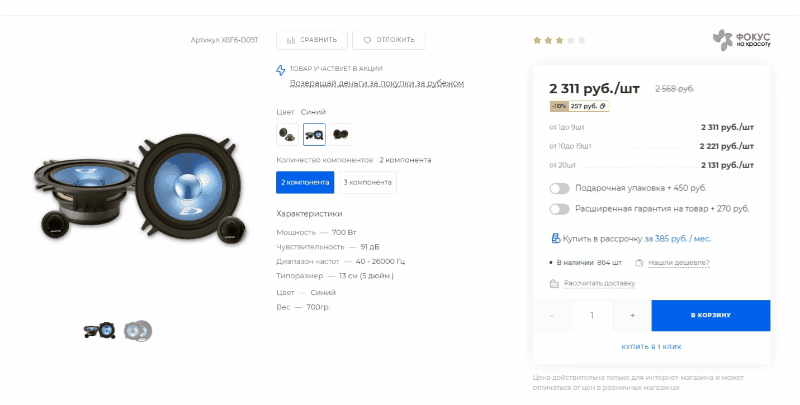
Отдельные ссылки для SKU в карточке товара
Еще одна полезная опция. Для каждого предложения можно создавать отдельную ссылку. При выгрузке товаров в «Яндекс.Маркет» это условие становится обязательным.
Грамотная настройка торгового предложения упростит клиентам процесс выбора, сделает ваш каталог более упорядоченным и сэкономит время на создании новых карточек. Наше решение Intec.Univerce продумано до мелочей. С его помощью вы можете создать полноценный интернет-магазин, удобно оформить карточки товаров и сделать покупку максимально удобной и быстрой.
Готовые решения INTEC со скидкой 40%
Читайте другие наши статьи:
| По всем вопросам обращайтесь по телефонам: , , | ||
|
Хотите быть в курсе всех наших обновлений? Тогда подпишитесь на нас в соцсетях!


